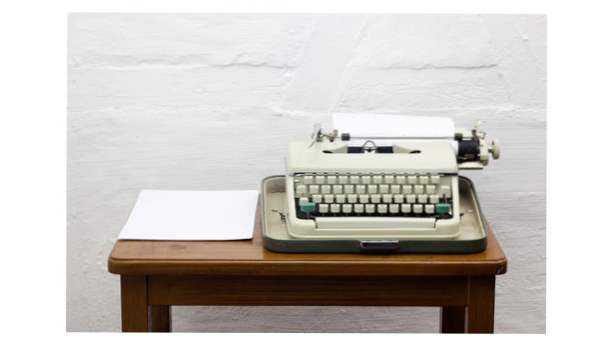
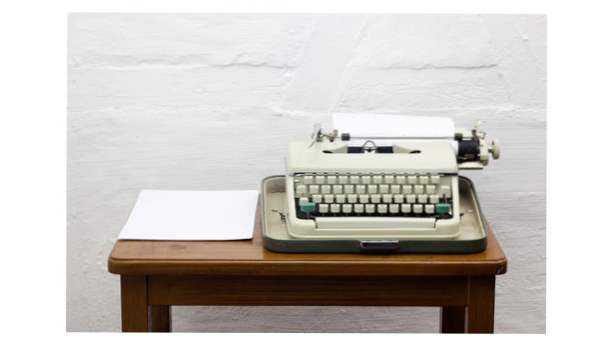
Per impostazione predefinita in Microsoft Word, verrà installato solo lo strumento di correzione per la lingua predefinita del programma. Questo può essere un problema se di solito devi lavorare su documenti in più di una lingua e vuoi usare lo strumento di correzione per verificare la presenza di errori. Fortunatamente, è possibile aggiungere ulteriori strumenti di correzione a Word per altre lingue. Continua a leggere per scoprire come.
1. Lancio parolae apri un documento vuoto.
2. Quando il programma è completamente caricato, fare clic su File pulsante in alto a sinistra sullo schermo e scegliere Opzioni nel dietro le quinte vista.


3. Nella nuova finestra a comparsa delle opzioni di Word, accedere a linguaggio sezione usando la barra di sinistra. Sotto il Scegli Modifica lingue sezione, fare clic sul menu a discesa, selezionare la lingua desiderata e fare clic Inserisci.
Quando si fa clic Inserisci, l'opzione della lingua verrà aggiunta alla casella in alto. In molti casi, può essere installato anche il proofing per quella lingua. Se vedi il di correzione lo stato per quella lingua è impostato su installato, Sei bravo ad andare. Tuttavia, se è impostato su Non installato, facendo clic sullo stato verrà reindirizzato alla pagina di installazione corrispondente.

4. Nel Opzioni della lingua dell'ufficio sito Web, selezionare la lingua e fare clic su Scaricare pulsante nel Strumento di correzione la zona.

5. Una volta scaricato il file, è possibile installarlo come normalmente si installerebbe un programma.
6. Se torni al Opzioni di Word -> Lingua finestra, dovresti vedere che lo strumento di correzione per la lingua selezionata è pronto per l'uso. Se lo desideri, puoi impostare la nuova lingua e i suoi strumenti come predefiniti.

7. In alternativa, è possibile impostare il Lingua di correzione nel Scheda Revisione -> Lingua -> Imposta lingua di correzione.

Nel linguaggio finestra, selezionare la lingua desiderata per la correzione e fare clic ok.

8. È possibile utilizzare il metodo sopra riportato per installare tutti gli strumenti di correzione desiderati. Se si desidera rimuovere qualsiasi strumento da Word, è possibile farlo in Pannello di controllo -> Programmi e funzionalità.

